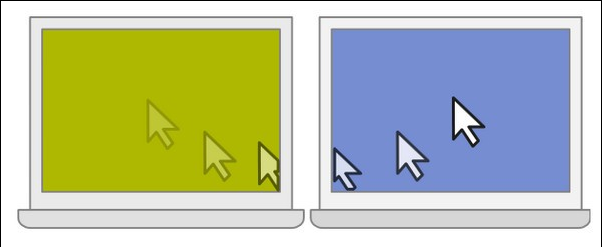- ShareMouse(鼠标键盘共享软件)
- 版本:v5.0.45.3 中文版
- 类别:系统软件
- 大小:7.53MB
- 时间:2022-11-14
ShareMouse官网版是一款非常好用的鼠标键盘共享软件,软件可以将鼠标和键盘设备在不同的电脑之间进行共享,让用户可以使用一套鼠标键盘来控制多台电脑,大大提高电脑管理效率。该软件考虑到鼠标再屏幕边缘因为能直接移动到另外一个屏幕会出现不小心的情况,将鼠标移动到了另一个电脑屏幕上,所以该软件可以任意调整不同电脑显示器之间的视图布局。让用户这种小细节方面的失误尽量减少。并且该软件还支持在MAC和Windows互相传输文件,传输文件时无需通过任何其他软件,只需要使用鼠标和同一台电脑复制粘贴一样直接拖动文件到另一台电脑的屏幕上即可。并且几台不同的电脑粘贴板是共享的,让文件传输更加的便捷。

ShareMouse中文版软件特色:
1、将鼠标移到要控制的计算机的显示器上,指针将神奇地跳到该计算机上。任何鼠标和键盘输入都将传输到相应的计算机。
2、与网络KVM相似,ShareMouse通过本地LAN传输鼠标动作和点击。所有流量都可以用密码保护和AES加密。
3、要在计算机之间切换,不需要其他硬件或按下按钮。
4、与键盘开关类似,您可以使用任何鼠标和键盘无缝操作桌面上的多台计算机。
ShareMouse中文版功能介绍:
1、ShareMouse通过您现有的网络连接传输鼠标/键盘操作。
2、每台计算机都可以在任何方向上控制网络中任何其他计算机的光标。
3、您可以在Mac和Windows计算机之间拖放文件并复制和粘贴剪贴板。
4、显示管理器使您可以直观地调整显示位置,以实现无缝的鼠标过渡。
5、ShareMouse为每个工作场所创建配置文件,并自动切换显示布局。
6、未使用的显示器可以选择变暗。箭头轨迹有助于在大型显示阵列中找到鼠标光标。
7、高级选项可以防止意外的显示切换,例如在显示器边缘附近操作时。
8、ShareMouse可以在计算机之间同步屏幕保护程序,登录/注销和关闭。
9、通过启用密码保护,可以将多个工作场所彼此隔离。
10、可选地,对网络流量进行安全的AES加密。
ShareMouse中文版使用帮助:
一、入门
在所有计算机上启动该软件。
软件符号显示在Windows任务栏的右下角(在Mac上,在右上角的菜单栏中):
Windows默认情况下在任务栏子菜单中隐藏新安装的程序的图标。要使其在任务栏中可见,请单击矩形图标,然后将软件符号拖动到任务栏中:
所有计算机必须连接到相同的本地网络。该软件必须通过防火墙
图标中的绿色圆圈带有复选标记表示连接成功:
完美!如果您在所有计算机上看到此图标,则可以使用该软件
二、遥控
要使用该软件控制另一台计算机…
将鼠标移到要控制的任何计算机的显示屏上。
如果已配置,请按QuickJump热键。
通过检测您移动鼠标的方向来自动确定远程计算机的显示位置:
如果将鼠标移到显示屏的右侧,软件会假定远程PC位于右侧。这可以在任何方向上起作用。
如果在多显示器配置中显示位置不明确,软件将显示AZ中的字母,从而允许您通过按相应的字母来选择所需的显示:
鼠标光标然后神奇地跳到远程计算机的显示屏上,使您可以使用控制计算机的鼠标和键盘来控制该远程计算机上的程序。
要取消远程控制,请将鼠标移回控制PC或按“紧急”键(默认热键为ESC)。
您还可以拖放文件或在计算机之间传输剪贴板。
三、显示管理员
使用显示管理器可以查看和微调显示位置。
影片教学
要打开DisplayManager,请单击软件托盘图标,然后从菜单中选择DisplayManager:
SHIFT单击共享鼠标托盘图标以快速访问显示管理器。
显示管理器可视化所有连接的计算机的显示位置:
单击并拖动显示符号,以使布局与桌面上的显示位置相匹配。
在本地显示由较厚的边框表示。将鼠标悬停在任何显示符号上可获得更多信息。
一台计算机的多个显示器的相对位置必须在远程计算机上操作系统的“显示”设置中进行配置。进行此类更改后,您还需要重新排列软件在显示屏中的显示位置。
连接到多台计算机的Bildschirms存在问题,因为任一台计算机的操作系统都不知道屏幕上当前显示的是哪台计算机。仅当软件屏幕可以同时显示多台计算机的图像时,才可以使用该软件。
一台计算机的多台显示器必须排成一行,没有间隙或重叠。每台计算机的所有显示器必须彼此相邻。
您不能将一台计算机的显示器放置在另一台计算机的显示器之间,因为每台计算机的操作系统都希望所有显示器并排放置。
显示符号的大小可能会与实际显示设备的大小有所不同,具体取决于像素密度(DPI)。例如,如果小尺寸的显示器具有高像素数和高像素密度(“视网膜”),则在显示管理器中可能会显得非常大。由于操作系统不提供有关物理设备大小的信息,因此无法将符号大小与设备大小对齐。
监视布局配置文件
如果在不同的工作场所使用计算机,会自动创建单独的显示布局配置文件。
示例:如果您在家中使用一台笔记本电脑(右边是Mac,左边是另一台WindowsPC),而在工作中(右边是三台WindowsPC),会自动相应地切换配置。
您可以选择在显示管理器的右上方为每个工作场所显示布局指定一个单独的名称,以便于识别。
在漫游计算机上注册您的许可证密钥。无论您在哪里工作,此计算机都将通过网络连接许可所有其他已连接的计算机。
ShareMouse中文版注意事项:
1、至少需要两台电脑
2、每台电脑必须有自己的显示器
3、所有显示器必须靠近您,在互联网上不起作用,不适合控制位于另一房间的电脑
4、所有计算机必须网络连接
5、如果使用Windows8/10,则必须连接鼠标设备,以防止Windows禁用鼠标指针
6、互联网访问授权密钥
展开全部
收起
精选游戏
热门搜索
软件排行

kux转换为mp4软件
应用其他
大小:18.29MB
查 看

vmware player(桌面虚拟化应用)
系统软件
大小:未知
查 看

ai recovery(万能u盘修复工具)
系统软件
大小:642.98KB
查 看

Thief-Book(上班摸鱼神器)
办公软件
大小:53.0MB
查 看

百度电脑专家
应用其他
大小:11.23MB
查 看

polarr下载最新版(泼辣修图)
图形图像
大小:274MB
查 看

腾讯会议
办公软件
大小:2.81MB
查 看

Lucion FileCenter Suite(办公文件管理软件)
办公软件
大小:218.77MB
查 看

迅捷PDF转换器
办公软件
大小:3.29MB
查 看

小黑盒加速器
游戏工具
大小:67.97MB
查 看